Spyder
Spyder er en såkalt IDE (Integrated Developer Environment), som inneholder det du trenger for å skrive og kjøre Python-programmer. Bruk og utseende er litt forskjellig fra det dere vil se på forelesninger og Linux-maskinene på Universitetet, så vi anbefaler primært å bruke en vanlig editor og terminalvindu. Spyder er også en ok løsning, og her er en kort innføring i hvordan det brukes.
Steg 1; Start Spyder
På Windows finner du Spyder i Start-menyen:

På Mac åpner du Spyder via Anaconda navigator, som du finner under Applications (Programmer):
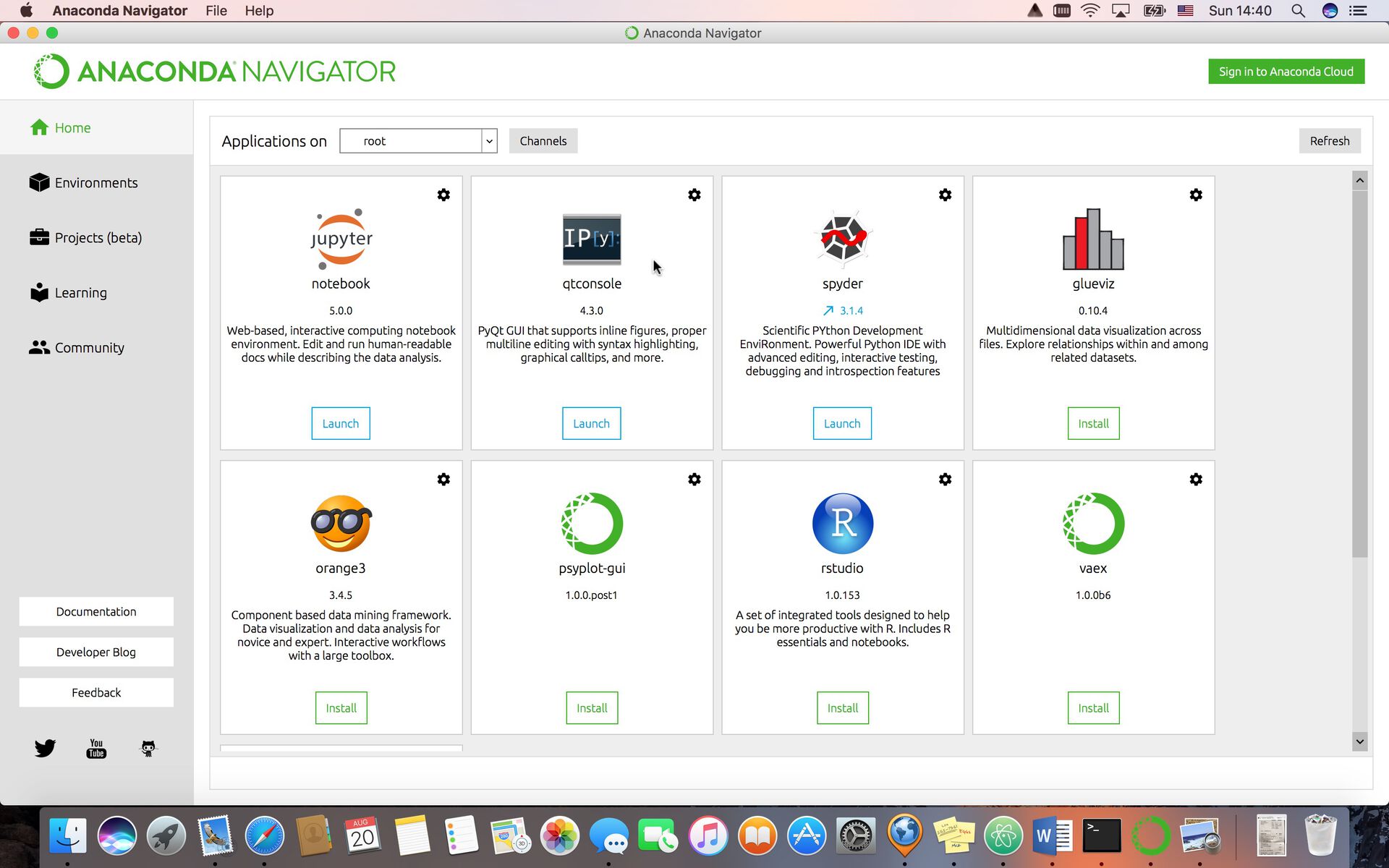
Når du åpner Spyder får du et vindu omtrent som dette:

Steg 2; Skriv et Python-program
Rammen til venstre er en editor, hvor du skriver Python-programmene dine. Rammen nederst til høyre er et iPython-vindu hvor du kjører programmene. Øverst til høyre finner du en ramme med verktøy for debugging.
Teksten i editor-rammen er en kommentar som ignoreres av Python. Du kan slette den eller la den stå. Skriv en eller flere linjer med lovlig Python-kode i editoren, f.eks:
print("Welcome to IN1900")
Vær nøye med at linjen skrives eksakt som angitt. Det skal ikke være mellomrom før print, og parenteser og anførselstegn må stemme.
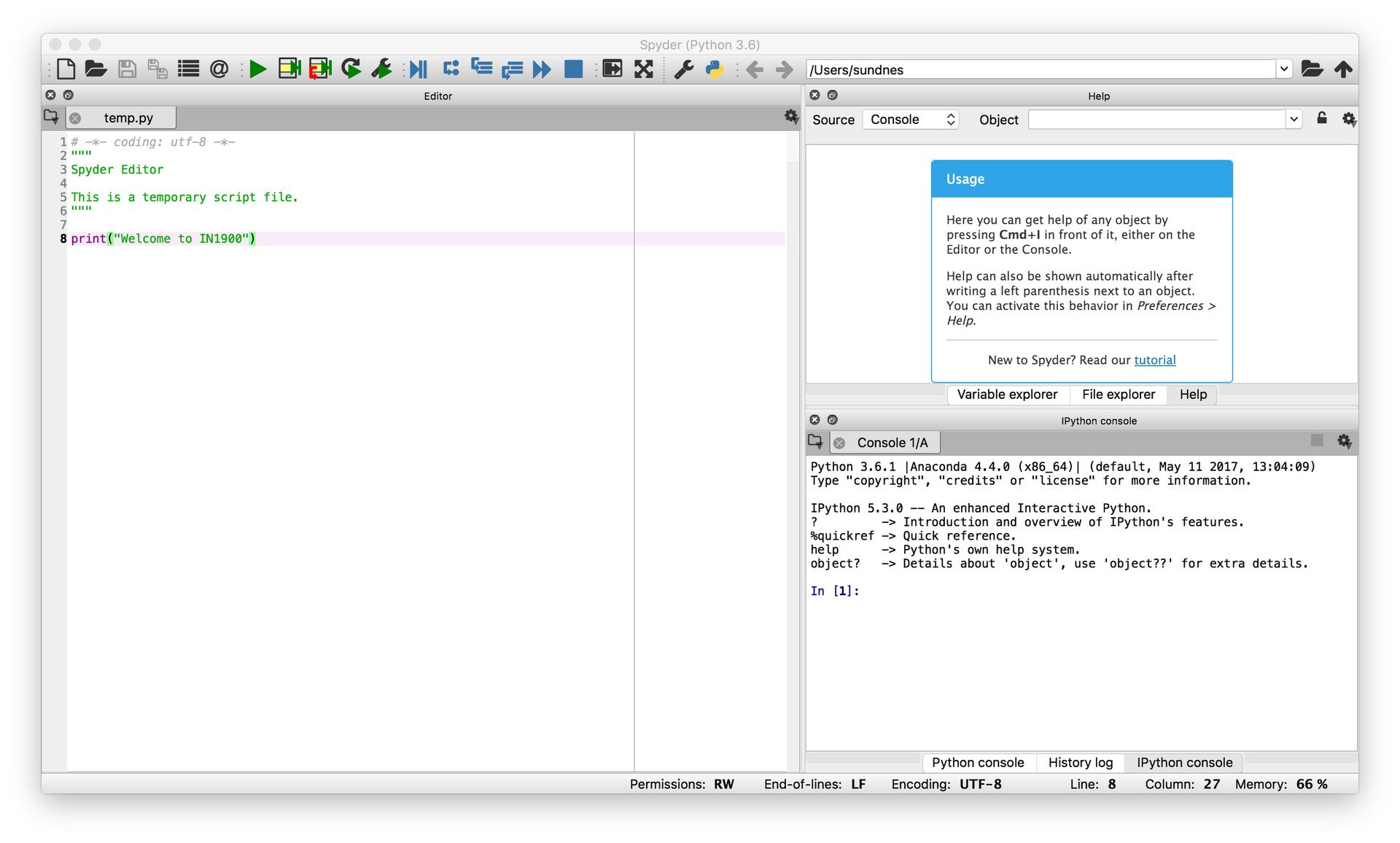
Velg Save As fra File-menyen, og lagre filen på et passende sted og med et filnavn som slutter på .py, for eksempel welcome.py på Desktopen:

Steg 2; Kjør programmet
Flytt musmarkøren til iPython-vinduet nederst til høyre, og naviger til katalogen hvor du lagret programmet. Bruk cd for å navigere, og ls for å se innholdet i en katalog. Dette er standard Unix-kommandoer, som også virker inne i iPython.
Skriv run welcome.py. Teksten Welcome to IN1900 skal skrives ut i vinduet:
